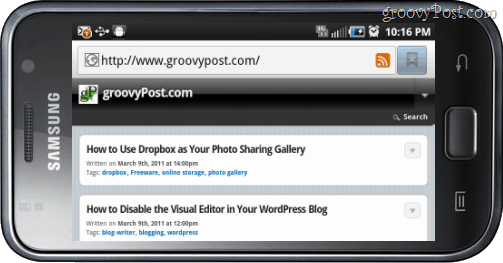Sådan rettes langsom orienteringsproblemer på Android Samsung Galaxy
Mobil Samsung Galakse Android / / March 18, 2020

En groovy læser skrev for nylig til os i en e-mail:
”Hej groovy fyre, jeg har for nylig opdateret min Samsung Epic 4G til Froyo, Android 2.2.1. Siden opdateringen er min skærmretning orienteret. Det tager ca. 4-8 sekunder, før det ændrer retning, og jeg må normalt også ryste telefonen for at den skal fungere.
-Redd B. ”
Tak for spørgsmålet Redd, det viser sig det den nylige 2.2.1-opdatering til Epic 4G havde ganske mange fejl, så meget, at Sprint og Samsung huskede opdateringen. Men når vi kun adresserer dit laggy skærmorienteringsproblem, har vi to forskellige løsninger.
En måde er at nulstille (fuldstændigtør alle dine data) din telefon og sæt den tilbage til Android 2.1, mens du venter på en opdatering. Alternativet er en nem make-shift-løsning, der skal løse problemet, og nedenfor viser vi dig, hvordan du gør det i et par enkle trin!
Trin 1
Fra din startskærm, Trykke det Menu knappen på ydersiden af telefonen. Nu Tap Indstillinger.
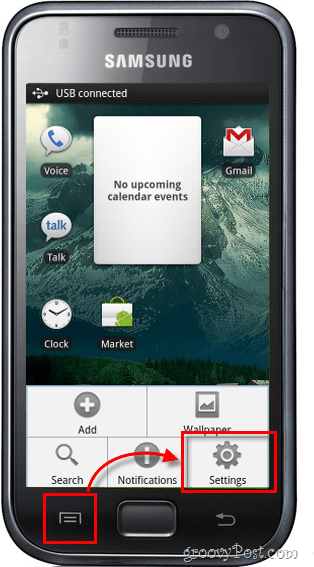
Trin 2
TapSkærm.
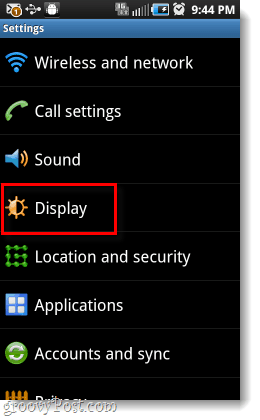
Trin 3
Rul ned og TapHorisontal kalibrering, så gør dig klar til den sjove del!

Trin 4
Placere telefonen Ansigtet nedad på en flad overflade. Du skal gøre det Trykke knappen, mens den er på hovedet, så du bliver nødt til at forlade bund af telefonen hængende fra kanten.
Hvis telefonen har problemer med at balancere over kanten, kan du placere noget fladt og tungt på den ene side af den; såsom en bog.
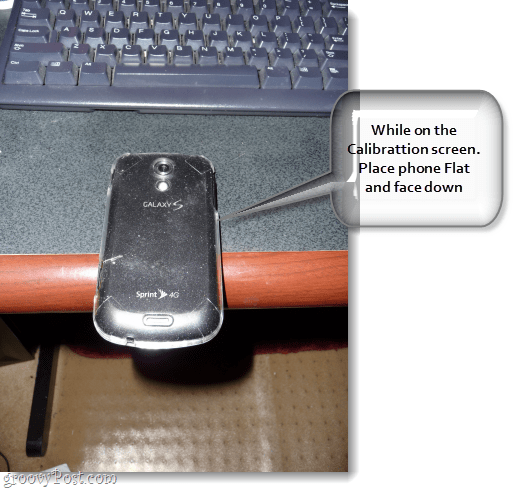
Mens telefonen er på hovedet Trykke det Kalibrer knap.
Rør ikke ved telefonen i mindst 5 sekunder efter at have trykket på Kalibrer!Telefonen er nødt til at kalibrere i løbet af dette tidsrum, og at røre ved det kan ødelægge hele processen. Hvis du ved et uheld redder det, kan du bare gentage processen for at løse den.
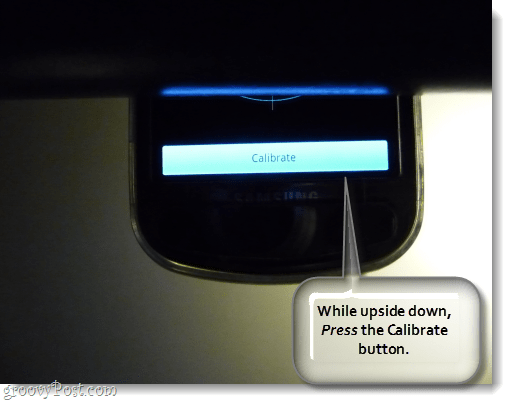
Når kalibreringen er afsluttet, viser den kort en lille boks, der siger "Kalibreret."
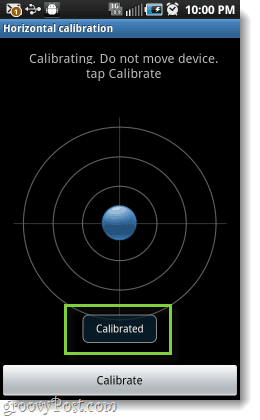
Færdig!
Nu skal din telefon være rettet, så den øjeblikkeligt roterer til det passende landskab. Selvom dette muligvis er mere et "hack" end en faktisk rettelse, har Samsung-ejere ikke sidst med meget anden mulighed på grund af virksomhedens manglende funktionelle opdateringer.